Avec TeamViewer pour Android ou iOS, les connexions de bureau à distance à Windows, Mac ou Linux sont un jeu d’enfant. Il est gratuit pour une utilisation non commerciale et facile à configurer – pas de soucis avec les règles de pare-feu, les ports ou les adresses IP requis.
TeamViewer est l’un des programmes d’accès à distance les plus appréciés par nos lecteurs. Bien qu’il existe d’autres moyens d’accéder aux bureaux de la paume de votre main, aucun n’est aussi facile à configurer. Nous utiliserons l’application Android dans cet article, mais l’application iOS devrait fonctionner de la même manière.
L’obtenir
Applications TeamViewer sont disponibles à la fois sur l’Android Market de Google et sur l’App Store d’Apple.

Essayer
Vous pouvez essayer TeamViewer sans rien installer sur votre ordinateur. Entrer 12345 comme ID TeamViewer (aucun mot de passe requis), et appuyez sur dans l’application. Vous vous connecterez à la session Windows de démonstration de TeamViewer, où vous pourrez avoir une idée de l’interface.

Configuration de TeamViewer
TeamViewer est disponible en tant que téléchargement gratuit pour les postes de travail Windows, Mac et Linux. Nous avons couvert la version de bureau plus en détail dans le passé.
TeamViewer est si simple à installer et à configurer que vous pourriez demander à une personne qui a besoin d’aide avec son ordinateur de l’installer. TeamViewer peut même être exécuté sans installation, si l’utilisateur ne dispose pas des autorisations d’administrateur.

Selon la façon dont vous souhaitez utiliser TeamViewer, vous pouvez l’exécuter manuellement ou le faire toujours fonctionner en arrière-plan. Sélectionnez «» si vous souhaitez exécuter TeamViewer manuellement, avec un code différent à chaque fois, ou sélectionnez «» si vous souhaitez que TeamViewer s’exécute en tant que service, avec un mot de passe permanent.
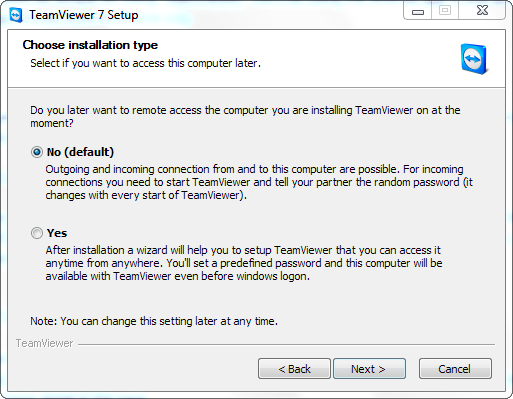
Lancez TeamViewer et vous verrez l’ID TeamViewer de votre bureau et un mot de passe généré aléatoirement. Branchez-les dans l’application TeamViewer sur votre appareil mobile pour vous connecter.
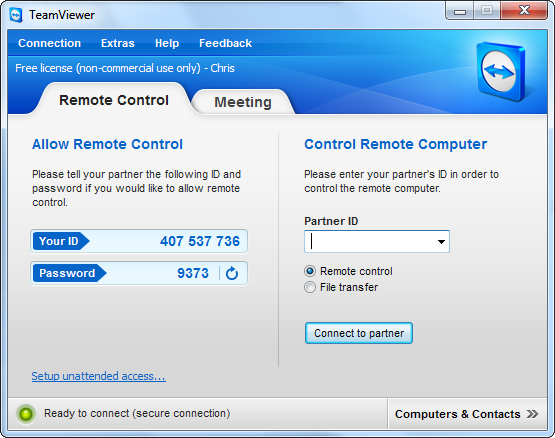
Utiliser TeamViewer
Quand quelqu’un est connecté à votre ordinateur, vous verrez un panneau TeamViewer sur votre écran. À partir du panneau, vous pouvez voir qui est connecté, les déconnecter ou les empêcher de contrôler votre ordinateur.

TeamViewer vous montre ses instructions d’entrée lorsque vous vous connectez. Les instructions correspondent principalement à ce que vous attendez d’une application à écran tactile: pincez pour zoomer, faites glisser votre doigt sur l’écran pour déplacer le curseur et appuyez une fois pour faire un clic gauche. Pour faire glisser un élément, appuyez dessus deux fois, en maintenant la touche enfoncée la deuxième fois et en déplaçant votre doigt. Vous pouvez cliquer avec le bouton droit de la souris en appuyant avec deux doigts ou en appuyant sur l’icône en forme de souris en bas de l’écran.

Pour taper quelque chose, appuyez sur l’icône du clavier en bas de l’écran et vous verrez le clavier de votre appareil. TeamViewer propose les touches de modification habituelles, telles que Ctrl, Alt et la touche Windows, en haut de l’écran.

L’icône de la loupe vous permet de faire un zoom avant et arrière sur l’écran, d’en voir plus d’un coup d’œil ou de voir une certaine zone plus en détail.

L’icône de clé offre des commandes courantes, telles que l’envoi d’un signal Ctrl-Alt-Suppr ou le redémarrage du bureau à distance. L’icône d’engrenage montre l’écran des options de TeamViewer, qui propose des options pour contrôler les paramètres graphiques sur le système distant pour augmenter les performances.
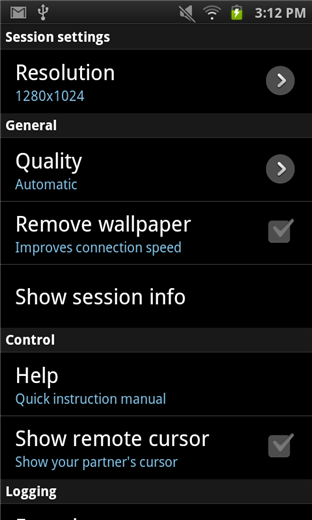
Appuyez sur l’icône X pour vous déconnecter lorsque vous avez terminé.
Nous avons également couvert l’utilisation des clients VNC et SSH pour l’accès à distance depuis Android dans le passé, ainsi que la connexion à un bureau distant Windows à partir d’un iPhone, iPod Touch et iPad.
Préférez-vous une autre solution d’accès à distance? Faites le nous savoir dans les commentaires.


